首先,您需要在手機應用商店中搜索“cs掃描全能王”或“cam scanner”,找到該應用后進行下載并安裝。安裝成功后,啟動應用,即可開始使用。
二、拍照與選擇圖片啟動應用后,您有兩種方式來掃描文檔或圖片:
1. 拍照:點擊“相機”圖標,對準需要掃描的文檔或物體進行拍攝。應用會自動識別并裁剪掃描區域,確保只掃描所需內容。
2. 選擇圖片:點擊“相冊”圖標,從手機中已有的圖片中選擇進行掃描。
三、調整掃描區域與模式拍照或選擇圖片后,應用會自動識別并裁剪掃描區域。如果需要,您可以手動調整掃描范圍,確保掃描的準確性。此外,您還可以選擇掃描模式,如文檔、身份證、護照、銀行卡等,應用會自動識別并優化掃描結果。
四、查看與編輯掃描結果掃描完成后,您可以查看掃描結果,并進行以下編輯操作:
1. 調整圖像:您可以旋轉、裁剪、調整亮度和對比度,以獲得更好的掃描效果。
2. 添加注釋:在掃描結果上添加文本、箭頭、高光或涂鴉,以突出重要內容或添加說明。
3. 識別文字(ocr):應用支持ocr技術,可以將掃描結果中的文字轉換為可編輯文本,方便您進行復制、編輯和分享。

4. 簽名:您可以在掃描結果上添加電子簽名,方便簽署合同或文件。
五、保存與分享掃描結果編輯完成后,點擊“保存”按鈕,將掃描結果保存到手機中。此外,您還可以通過電子郵件、社交媒體或其他方式分享掃描結果,方便與他人共享和協作。
六、高級功能除了基本的掃描和編輯功能外,cs掃描全能王還支持以下高級功能:
1. pdf格式轉換:支持pdf、word、excel、ppt和圖像文檔之間的格式互相轉換,一鍵分享或下載到本地。
2. 文檔管理:支持一鍵導入pdf、圖片、表格等多類型電子文檔,進行標簽歸類和多文件夾保存,方便一站式管理。
3. 云存儲:提供10g超大云空間,支持文件夾分類標簽管理,查找使用更方便。
4. 安全功能:支持pdf加密、添加電子簽名、一鍵鋪滿水印等,確保分享協作的高效和安全。
七、用戶評價與應用場景cs掃描全能王憑借其強大的功能和便捷的操作,深受用戶好評。無論是教師掃描課堂白板內容、學生整理考卷錯題,還是醫生記錄疑難病癥資料、設計師保存設計手稿,cs掃描全能王都能提供高效、準確的掃描和編輯服務。
總之,cs掃描全能王是一款集文件掃描、圖片文字提取識別、pdf內容編輯、pdf分割合并、pdf轉word、電子簽名等功能于一體的智能掃描軟件。通過本文的介紹,相信您已經對cs掃描全能王的使用方法有了更全面的了解。快來下載并體驗吧!







